ETCHER - brezplačni program za večplak za ustvarjanje nalaganja bliskovnega pogona
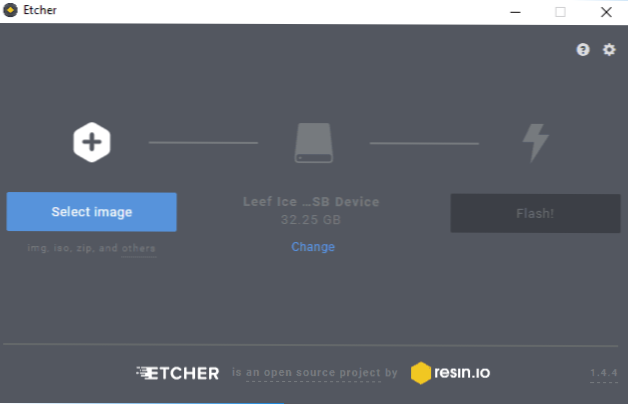
- 4598
- 466
- Johnny Berge
Priljubljeni programi za ustvarjanje zagona USB Drive imajo eno pomanjkljivost: med njimi skoraj ni tistih, ki bi bili na voljo v različicah za Windows, Linux in MacOS in delujejo enako v vseh teh sistemih. Vendar imajo takšne javne službe še vedno enega od njih - etcher. Na žalost ga bo mogoče uporabiti le v zelo omejenem številu scenarijev.
V tem preprostem navodilu o pogledu na kratko o uporabi brezplačnega programa za ustvarjanje etcher za zagon Flash pogonov, njegovih prednosti (glavna prednost je že omenjena zgoraj) in eno zelo pomembno pomanjkanje. Cm. Tudi: najboljši programi za ustvarjanje zagonskega bliskovnega pogona.
Z uporabo Etcherja za ustvarjanje zagona USB s slike
Kljub pomanjkanju ruskega jezika vmesnika v programu sem prepričan, da nobeden od uporabnikov ne bo imel vprašanj, kako zabeležiti nalaganje bliskovnega pogona v Etcher. Vendar pa obstaja nekaj odtenkov (tudi to so pomanjkljivosti) in pred začetkom priporočam branje o njih.
Da bi ustvarili zagonski bliskovni pogon v Etcherju, je potrebna namestitvena slika, seznam podprtih formatov pa je prijeten - to je ISO, Bin, DMG, DSK in drugi. Na primer, morda boste v sistemu Windows ustvarili zagonski pogon MacOS (še niste preizkusili, še niste našli pregledov) in zagotovo lahko posnamete namestitveni pogon Linux iz MacOS ali katerega koli drugega OS (prinašam te možnosti, saj težave pogosto nastanejo).
Toda s slikami Windows je na žalost program slabo - ponavadi nobenega od njih ne bi mogel zabeležiti, postopek je uspešen, rezultat.
Postopek po zagonu programa bo naslednji:
- Pritisnite gumb "Izberi sliko" in navedite pot do slike.
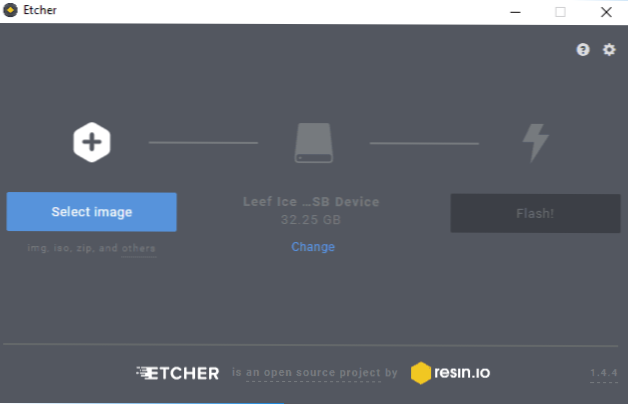
- Če vam po izbiri slike program prikaže eno od oken v spodnjem posnetku zaslona, najverjetneje ne bo uspešno zabeležen ali po snemanju ne bo mogoče naložiti iz ustvarjenega bliskovnega pogona. Če takšnih sporočil ni, je očitno vse v redu.
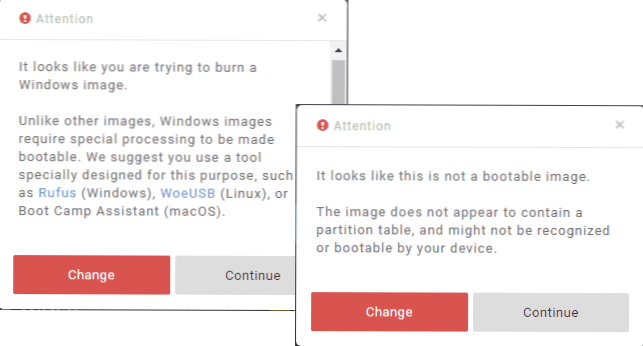
- Če je potrebno, spremenite pogon, na katerega bo posnetek posnetek, kliknite spremembo pod ikono diska in izberite drug disk.
- Pritisnite "Flash!"Za začetek snemanja. Upoštevajte, da bodo podatki, ki so na voljo na pogonu, izbrisani.
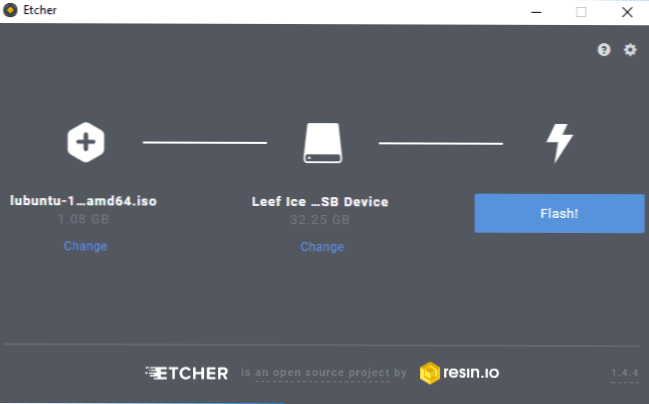
- Počakajte na zaključek snemanja in preverite posneto bliskovito pogon.
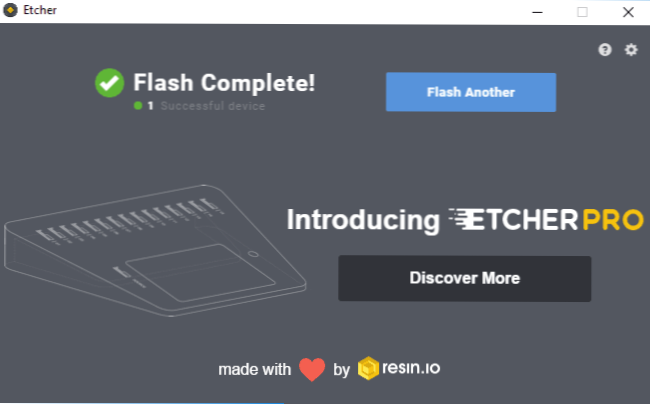
Kot rezultat: s snemanjem slik Linux je program vse v redu - uspešno so napisani in delujejo izpod Windows, MacOS in Linux. Slike Windows trenutno ne smejo snemati (vendar ne izključujem, da se takšna priložnost za nastop v prihodnosti). Nisem poskusil macOS.
Obstajajo tudi ocene, da je program poškodoval bliskovni pogon (v mojem testu - samo prikrajšal datotečni sistem, o katerem je odločilo preprosto oblikovanje).
Etcher za vse priljubljene OS lahko brezplačno prenesete na uradni spletni strani https: // etcher.Io/
- « Ustvarjanje zagonskega bliskovnega pogona v Ultraiso
- Zahtevajte dovoljenje sistema, da spremenite to mapo ali datoteko - kako jo popraviti »

